如何打开剪切面板 Win10电脑剪切板在哪里设置
在使用Windows10电脑时,剪切板是一个非常有用的工具,它可以帮助我们复制和粘贴文本、图片和文件等内容,有些用户可能不知道如何打开剪切板或者在哪里进行设置。今天我们将为大家介绍如何在Win10电脑上打开剪切板以及相关的设置选项。通过掌握这些技巧,您将能够更加高效地使用剪切板,提升工作和学习的效率。
查看及打开Win10剪切板方法
1、右键点击左下角的Windows徽标键,在弹出菜单中选择“设置”菜单项;、这时就会
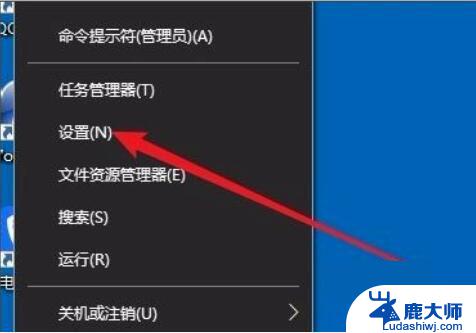
2、接下来在打开Windows系统设置窗口中,点击左侧边栏的“剪贴板”菜单项;如下图
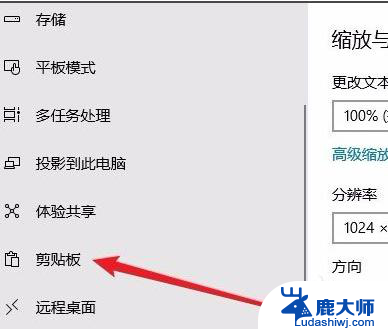
3、在右侧的窗口中找到“保存多个项目”的设置项,可以看到下面有一个“保存多个剪贴板项目以备稍后使用。按Windows徽标键+V以查看历史记录并粘贴其中的内容”设置项;
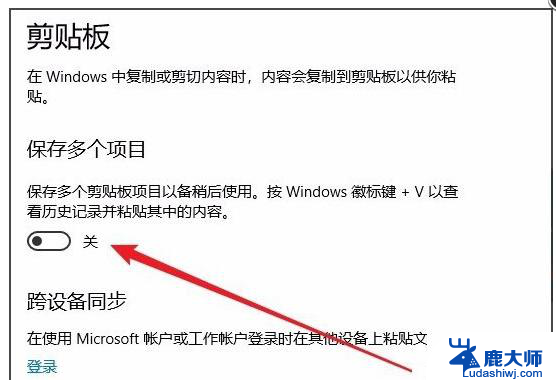
4、把该项下面的开关设置为打开的状态即可;这时我们随便打开一个文档,然后选中文档中的内容。然后右键点击该内容,在弹出菜单中选择“复制”菜单项,进行多次操作;
5、接下来按下键盘上的Windows+V组合键,就可以看到剪贴板中的内容了。可以看到一共多少条复制信息,其中每条信息的内容都可以在该窗口中显示出了,如果需要粘贴某条信息,只需要点击该信息就可以了。
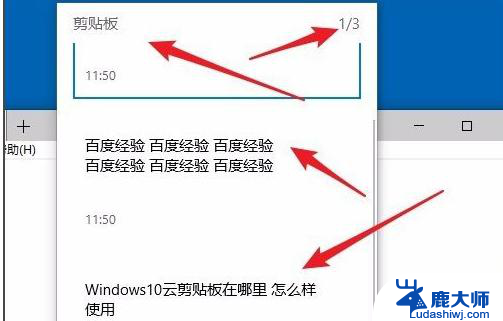
1、打开Windows设置窗口,点击窗口的“系统”图标;
2、点击左侧边栏的“剪贴板”菜单项,按Windows徽标键+V以查看历史记录并粘贴其中的内容”设置项;
3、按下键盘上的Windows+V组合键,就可以看到剪贴板中的内容了
需要的小伙伴,请关注微信公众号: 程序员软件库, 或者扫描下方公众号二维码,回复关键字即可。

以上就是如何打开剪切面板的全部内容,如果你遇到类似情况,请参考我的方法来处理,希望对大家有所帮助。
如何打开剪切面板 Win10电脑剪切板在哪里设置相关教程
- windows剪切板快捷键 win10剪贴板的开启快捷键及详细说明
- w10的控制面板在哪里打开 win10如何通过搜索打开控制面板
- 电脑nvidia控制面板在哪里 win10如何查找nvidia控制面板
- windows10专业版控制面板在哪? Win10怎样快速打开控制面板
- 如何打开主板bios设置 Win10如何进入UEFI BIOS设置界面
- windows10的configuration在哪里 win10如何通过控制面板进入系统配置界面
- win10更改平板模式 Win10平板模式和桌面模式切换教程
- window粘贴板快捷键 win10中剪贴板的快捷键及操作说明
- win10如何在登录界面切换用户 Win10如何切换登录用户
- 在设置里面怎么打开摄像头 Win10摄像头设置在哪里
- windows10flash插件 如何在Win10自带浏览器中开启Adobe Flash Player插件
- 台式机win10怎么调节屏幕亮度 Win10台式电脑如何调整屏幕亮度
- win10怎么关闭朗读 生词本自动朗读关闭方法
- win10打开远程服务 win10打开远程桌面服务的方法
- win10专业版微软商店在哪 Windows 10如何打开微软商店
- 电脑散热风扇怎么调节转速 Win10怎么调整CPU风扇转速
win10系统教程推荐
- 1 台式机win10怎么调节屏幕亮度 Win10台式电脑如何调整屏幕亮度
- 2 win10打开远程服务 win10打开远程桌面服务的方法
- 3 新电脑关闭win10系统激活 Windows10系统取消激活状态步骤
- 4 电脑字模糊 Win10字体显示不清晰怎么解决
- 5 电脑用户权限怎么设置 win10怎么设置用户访问权限
- 6 笔记本启动后黑屏只有鼠标 Win10黑屏只有鼠标指针怎么解决
- 7 win10怎么关闭提示音 win10如何关闭开机提示音
- 8 win10怎么隐藏任务栏的程序图标 Windows10任务栏图标隐藏方法
- 9 windows cmd输出到文件 Windows10系统命令行输出到文件
- 10 蓝牙鼠标连接成功不能用 Win10无线鼠标连接不上电脑怎么办